Calificaciones del editor: Calificaciones de los usuarios:[Total: 0 Promedio: 0] @media(min-width: 500px) { } @media(min-width: 800px) { }
Taskatom es una aplicación web gratuita que te permite Gestionar y Seguir tus Proyectos y Tareas. Con Taskatom, es muy fácil para usted seguir el tiempo en múltiples proyectos rápidamente. También es compatible con el acceso de clientes, la facturación automatizada y la creación de espacios de trabajo y proyectos ilimitados agrupados según sus requisitos.
Repasemos brevemente todas las funciones integradas proporcionadas por Taskatom.
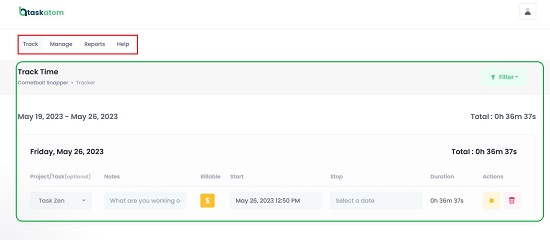
Características:
Seguimiento de múltiples proyectos: Con Taskatom, puede crear, administrar y realizar un seguimiento de proyectos ilimitados con permisos de nivel de usuario y grupo. Los usuarios y equipos se pueden asignar a proyectos para registrar las horas. Además, al trabajar en un proyecto, puede realizar un seguimiento de las horas facturables y no facturables. Supervisión de tareas: puede crear fácilmente tareas sin límites de tiempo y realizar un seguimiento de ellas. Los usuarios pueden registrar horas para todas las tareas ejecutadas por ellos. Las tareas se pueden agrupar con etiquetas, códigos de trabajo y proyectos para ejecutar informes personalizados. El registro de tareas se puede ver para intervalos de fechas personalizados. Facturar horas facturables a los clientes para pago directo: puede crear facturas ilimitadas que se pueden generar y enviar rápidamente a los clientes para el pago a través de la integración de Stripe. Puede programar las facturas o enviarlas manualmente con recordatorios de pago y seguimiento de facturas. Administra múltiples contratos y negocios desde una sola cuenta: el concepto de Workspaces de Taskatom te permite administrar múltiples clientes con múltiples proyectos. Puede agrupar fácilmente sus proyectos e invitar a los clientes a unirse a los espacios de trabajo con informes de espacios de trabajo sencillos. Acceso de cliente opcional: opcionalmente puede crear cuentas de cliente con acceso a actualizaciones sencillas del estado del proyecto, informes automatizados y notificaciones. Notificaciones automáticas y por correo electrónico: con Taskatom puede recibir notificaciones en ciertos eventos importantes, como cuando su proyecto está superando los presupuestos, acercándose a los gastos, disminuyendo los ingresos, etc. Estas notificaciones y correos electrónicos lo ayudan a estar siempre al tanto de todo. para que pueda concentrarse más en la ejecución del proyecto que en su salud. Importación de usuarios con un clic: Taskatom le permite importar usuarios a través de archivos en formato CSV con solo unos pocos clics. Si está cambiando de Toggle o Clokify, puede comenzar a usar la función de un clic y continuar desde donde lo dejó.
Veamos ahora brevemente el funcionamiento de Taskatom.
1. Haga clic aquí para navegar hasta Taskatom y registrarse para obtener una cuenta gratuita con sus credenciales de Google. Debe activar su cuenta utilizando el correo electrónico enviado a su bandeja de entrada.
2. Esto lo llevará al panel de control de Taskatom desde donde puede realizar todos sus trabajos.
3. Al principio, haga clic en’Administrar’en la barra de herramientas en la parte superior y elija’Roles y permisos’. Observe que se han definido cuatro funciones de forma predeterminada: administrador, miembro del equipo, cliente y director de proyecto. Para crear nuevos roles, puede hacer clic en el botón correspondiente en la parte superior derecha. Para ver y administrar los permisos para cualquier rol, haga clic en el ícono de’Pluma’debajo de las acciones y luego haga clic en cualquier sección como Espacios de trabajo, Proyectos, Tareas, etc. para configurar el permiso.
4. Para agregar usuarios, haga clic en’Administrar’en la barra de herramientas en la parte superior y seleccione’Usuarios’. Haga clic en’Nuevo usuario’. Complete el nombre, el correo electrónico y especifique el rol usando la lista desplegable y haga clic en’Crear’. También puede optar por permitir que el nuevo usuario inicie sesión con la cuenta que creó a partir de la dirección de correo electrónico.
5. Ahora es el momento de seguir adelante y crear sus espacios de trabajo. Haga clic en Administrar | Espacio de trabajo y luego haga clic en el botón’Nuevo espacio de trabajo’para crearlo.
6. A continuación, haga clic en Administrar | Proyectos y cree un nuevo proyecto haciendo clic en el botón en la parte superior derecha. Debe escribir el nombre del proyecto, opcionalmente completar los detalles y las etiquetas y finalmente hacer clic en’Crear’. Puede usar el menú desplegable Cliente para asignar un cliente para el proyecto. Una vez que se crea un Proyecto, aparece en la pantalla debajo de la lista de proyectos.
7. Para administrar el proyecto, como agregar miembros del proyecto, crear tareas y más, haga clic en el icono de hamburguesa debajo de Acciones.
8. Haga clic en’Miembros del proyecto’y luego haga clic en’Agregar miembro’para invitar a personas a colaborar en este proyecto.
9. A continuación, haga clic en Tarea | Cree una tarea e ingrese el nombre de la tarea, el tiempo estimado (en horas) los detalles de la tarea, elija el proyecto y la prioridad de la tarea usando los menús desplegables respectivos y haga clic en’Crear’.
10. Haga clic en’Configuración’para configurar los ajustes relacionados con el proyecto, como la visibilidad del proyecto, la tarifa facturable, el tiempo estimado (horas reales frente a las estimadas) y más.
11. Ahora haga clic en’Rastrear’en la barra de herramientas en la parte superior y luego haga clic en el botón’Temporizador’en la parte inferior derecha. Use el menú desplegable Proyecto/Tarea para elegir el Proyecto o la Tarea que desea rastrear, elija si la tarea es facturable y finalmente haga clic en el botón’Ejecutar’en la parte inferior derecha para comenzar a rastrear. Además, puede usar la opción’Ingresar tiempo manualmente y especificar una fecha de inicio y finalización para la tarea. La tarea que se está rastreando ahora será visible en la página. Repita el mismo proceso para todas las tareas que desea rastrear.
12. Para generar informes, haga clic en’Informe’en la barra de herramientas y elija el tipo de informe, como Resumen de tiempo o Resumen de gastos.
Comentarios de cierre:
Taskatom es una aplicación web que puede ser utilizado para realizar un seguimiento del tiempo a través de múltiples proyectos y tareas de forma fácil y rápida. Puede agrupar sus proyectos en diferentes espacios de trabajo según sus necesidades y también generar un informe útil para obtener una descripción general de los parámetros de tiempo y gastos. Es genial que una herramienta de este tipo se haya entregado gratuitamente para siempre a los usuarios. Adelante, pruébalo y cuéntanos qué te parece.
Haz clic aquí para navegar a Taskatom.